

| Interstage Portalworks 利用者ガイド |
目次
索引
 
|
| 第1章 Portalworksサービスの基本操作 |
サービスを利用する場合には、ポータルページのパネルタブから、利用目的に合ったパネルを選択し、パネル上に表示されたブリックから操作します。
サービスを利用するには、次のように操作します。
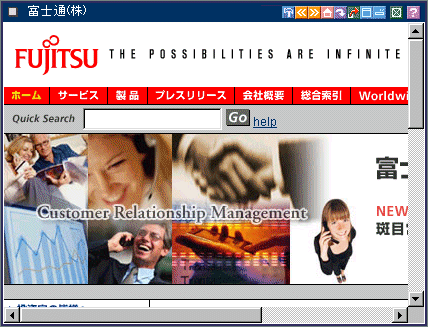
|
項目 |
項目の説明 |
|---|---|
|
|
ブリックをカスタマイズします。カスタマイズ方法の詳細は、“2.3 ブリックをカスタマイズする(My Brick)”を参照してください。 |
|
|
前のページに戻ります。 |
|
|
次のページに進みます。 |
|
|
サービスのトップページに戻ります。 |
|
|
表示されている内容を最新の状態に更新します。 |
|
|
ブリックを、別のウィンドウで表示します。 |
|
|
ブリックをパネル全体に広げて表示します。 |
|
|
ブリックを最小化し、タイトルバーだけをパネルに表示します。 |
|
|
最大化または最小化したブリックを、元の大きさで表示します。 |
|
|
ヘルプ情報を表示します。 |
|
|
ブリックをパネルに表示しないようにします。 |
|
|
暗号化サイト(SSL対応)と通信中に表示されます。 |
|
戻る、進むボタンで移動した際、入力フォームに記入した情報は、初期値に戻ります。 |
目次
索引
 
|